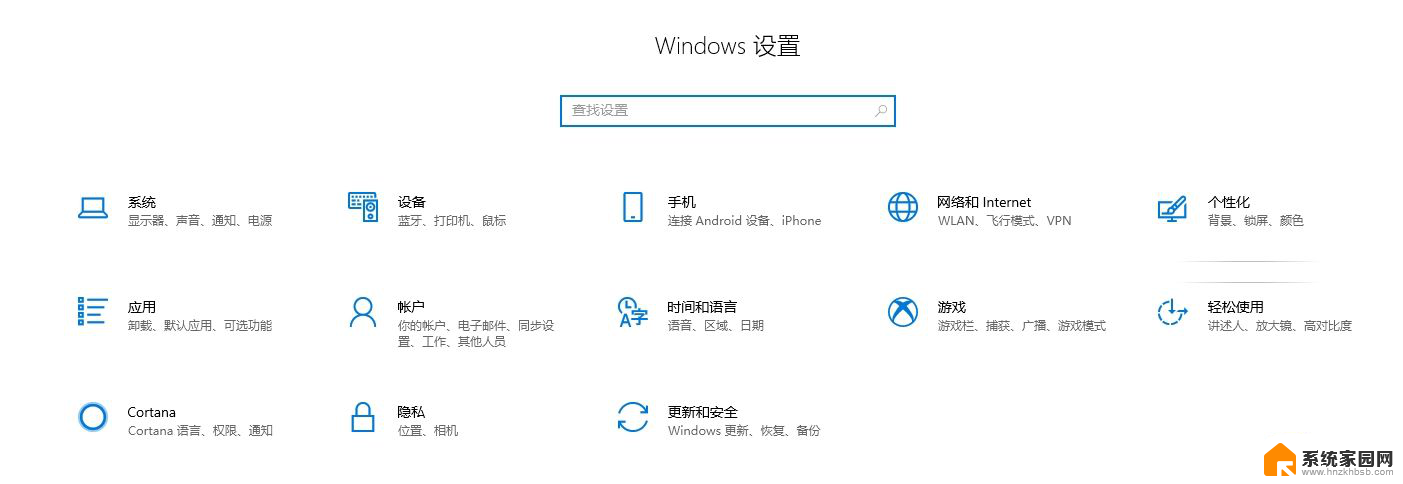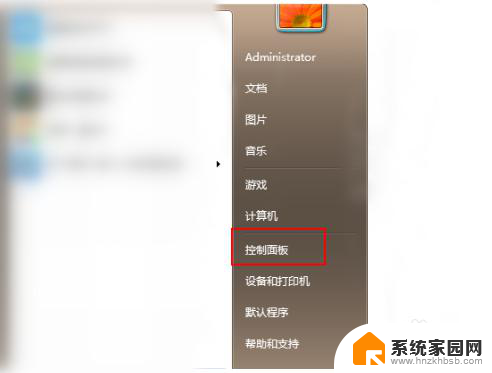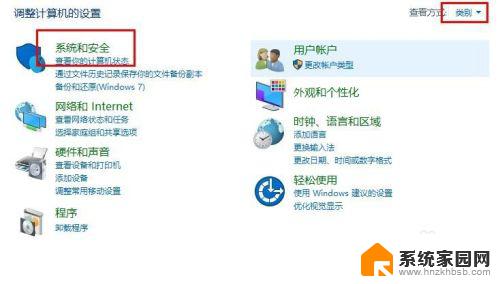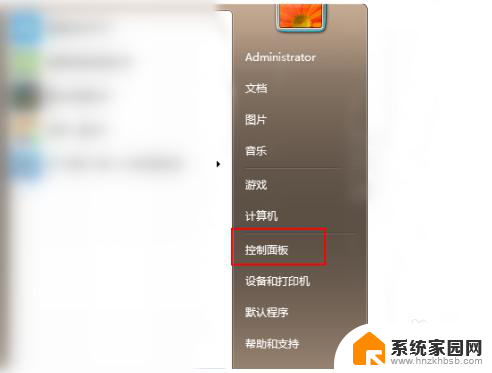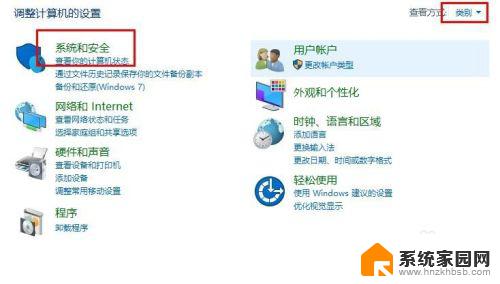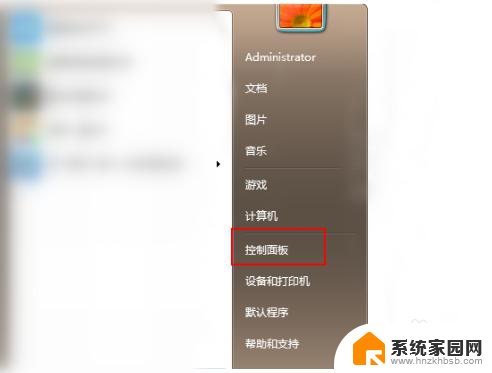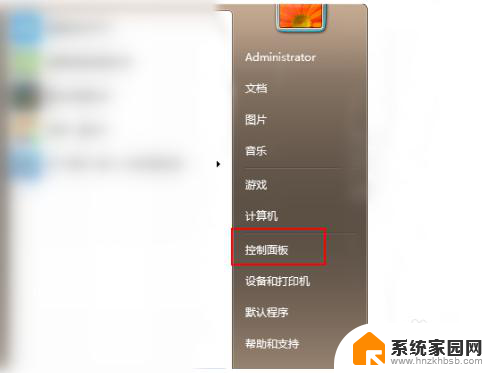电脑系统win7怎么升级到win10 Win7免费升级到Win10教程
电脑系统win7怎么升级到win10,如今随着科技的不断进步,操作系统的发展也日新月异,而作为广泛应用于个人电脑的操作系统之一,Windows系统的升级也成为用户们关注的焦点。在众多的Windows操作系统中,Windows 7一直受到用户的喜爱,然而随着Windows 10的发布,许多用户开始考虑将自己的电脑系统升级到Windows 10。而更加令人欣喜的是,微软公司提供了免费升级到Windows 10的教程,为广大用户提供了更多选择和便利。接下来我们将为大家介绍如何将Windows 7系统升级到Windows 10,让您拥有更加先进、强大的操作系统体验。
方法如下:
1.在windows7系统桌面左下角点击win7系统菜单图标,找到控制面板打开。
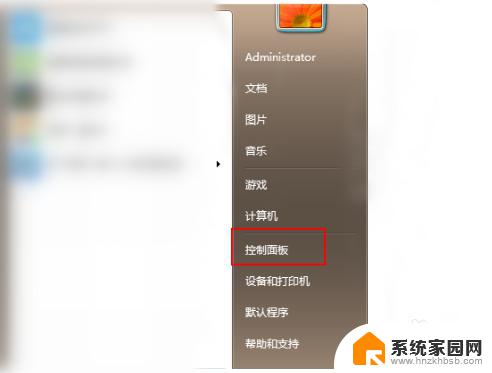
2.然后在控制面板中,找到系统和安全的选项,点击进入。
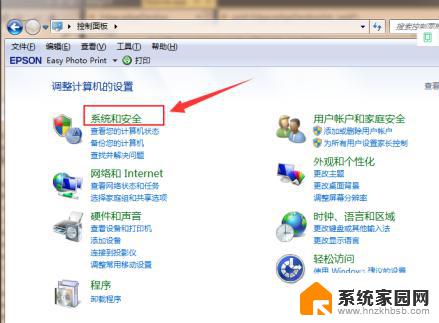
3.在列表中找到Windows Update,单击 检查更新。
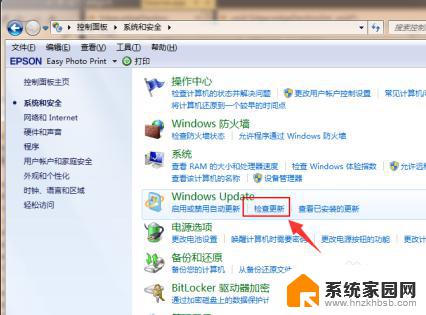
4.进入后可以看到有可用的升级提示,单击 安装。
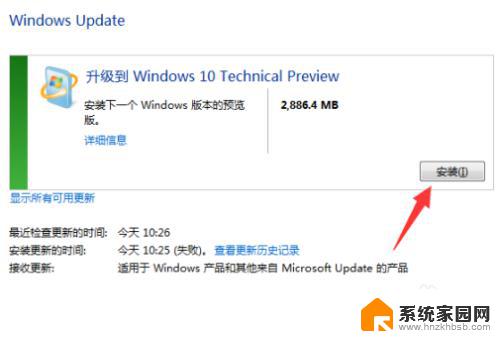
5.等待下载更新的安装包,接着自动安装升级到win10系统。
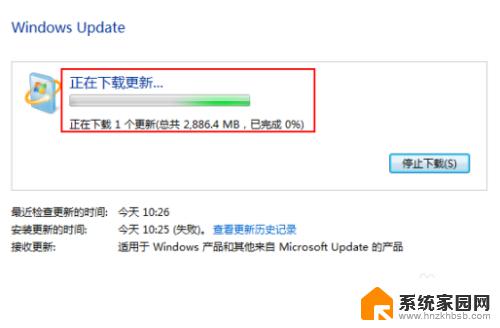
以上就是电脑系统Win7升级到Win10的全部内容,如果还有不明白的用户,可以根据小编提供的方法进行操作,希望能够帮助到大家。